아이폰, 아이패드 또는 맥 사용하여 와이파이 라우터 IP 주소 찾는 방법
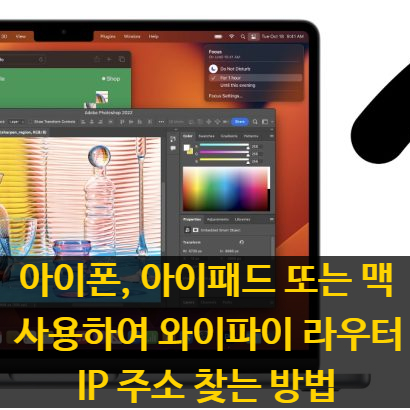
아이폰, 아이패드 또는 맥을 사용하여 라우터 IP 주소를 찾는 것은 매우 쉽습니다. 몇 번의 클릭 또는 탭만 하면 바로 사용할 수 있습니다.
와이파이 라우터의 설정을 변경해야 합니까? 먼저 아이폰, 아이패드 또는 맥을 사용하여 라우터 IP 주소를 확보하십시오.
Wi-Fi 라우터의 IP 주소를 알고 싶은 데는 여러 가지 이유가 있습니다. 예를 들어 라우터 작동 방식과 관련된 설정을 변경하고 해당 설정 페이지로 이동하려면 라우터 IP 주소가 필요합니다.
라우터 주소를 얻는 한 가지 방법은 라우터 아래를 보는 것입니다. 기본 주소는 MAC 주소와 일련 번호 바로 옆에 기록됩니다. 누군가가 기본 주소를 다른 주소로 변경했을 수 있으므로 그다지 편리하지 않으며, 라우터가 접근하기 어려운 위치에 있으면 상황은 더욱 악화됩니다.
그래서, 지금 당신의 선택은 무엇입니까? 대신 아이폰, 아이패드 또는 맥을 사용하여 라우터의 IP 주소를 찾을 수 있습니다. 와이파이 네트워크에 이미 연결되어 있다고 가정하면 Mac에서 다음 작업을 수행해야 합니다.
- [jd
- [jd
Wi-Fi 네트워크에 연결되어 있지 않다면 지금 연결하십시오. 메뉴 표시줄에서 Wi-Fi 로고를 클릭하고 네트워크를 선택한 다음 연결하십시오.
- [jd
Wi-Fi 네트워크에 연결되어 있지 않다면 지금 연결하십시오. 메뉴 표시줄에서 Wi-Fi 로고를 클릭하고 네트워크를 선택한 다음 연결하십시오.
Wi-Fi 네트워크에 연결되어 있지 않다면 지금 연결하십시오. 메뉴 표시줄에서 Wi-Fi 로고를 클릭하고 네트워크를 선택한 다음 연결하십시오.
- [jd
이제 Mac 키보드에서 왼쪽 Option 키를 길게 누릅니다 .
이제 Mac 키보드에서 왼쪽 Option 키를 길게 누릅니다 .
- [jd
키를 누른 상태에서 메뉴 모음 에서 Wi-Fi 아이콘을 클릭합니다 .
키를 누른 상태에서 메뉴 모음 에서 Wi-Fi 아이콘을 클릭합니다 .
- [jd
이제 다양한 옵션이 표시되며 맨 위에는 Wi-Fi 네트워크의 IP 주소가 표시되고 라우터 주소는 그 아래에 표시됩니다.
이제 다양한 옵션이 표시되며 맨 위에는 Wi-Fi 네트워크의 IP 주소가 표시되고 라우터 주소는 그 아래에 표시됩니다.
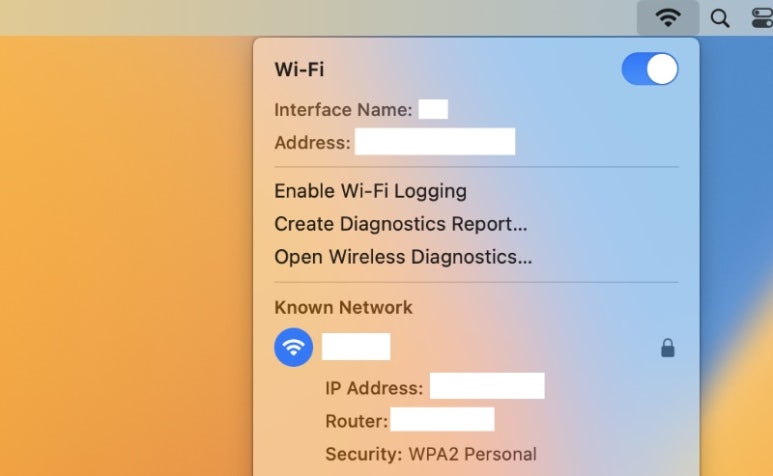
실제로 여기에서 연결된 대역, 무선 속도, 채널, 소음 등을 포함하여 많은 유용한 정보를 찾을 수 있습니다. 기본적으로 아이폰 또는 아이패드에서는 이렇게 많은 정보를 찾을 수 없습니다.
이제 맥을 사용하여 라우터의 IP 주소를 찾는 방법을 알았습니다. 아이폰 또는 아이패드에서 동일한 작업을 수행할 수 있는 방법은 다음과 같습니다.
- [jd
- [jd
평소와 같이 와이파이 라우터에 연결되어 있는지 확인합니다. 설정 > Wi-Fi 로 이동 하고 연결하려는 네트워크를 선택하면 됩니다 .
- [jd
평소와 같이 와이파이 라우터에 연결되어 있는지 확인합니다. 설정 > Wi-Fi 로 이동 하고 연결하려는 네트워크를 선택하면 됩니다 .
평소와 같이 와이파이 라우터에 연결되어 있는지 확인합니다. 설정 > Wi-Fi 로 이동 하고 연결하려는 네트워크를 선택하면 됩니다 .
- [jd
네트워크에 연결되면 Wi-Fi 네트워크 이름 옆에 있는 작은 "i" 버튼을 누릅니다.
네트워크에 연결되면 Wi-Fi 네트워크 이름 옆에 있는 작은 "i" 버튼을 누릅니다.
- [jd
아래로 스크롤하면 IPv4 및 IPv6 섹션 아래에 라우터의 IP 주소가 표시됩니다. 라우터에서 IPv6를 비활성화했거나 ISP에서 지원하지 않는 경우 IPv6 섹션이 전혀 표시되지 않을 수 있습니다.
아래로 스크롤하면 IPv4 및 IPv6 섹션 아래에 라우터의 IP 주소가 표시됩니다. 라우터에서 IPv6를 비활성화했거나 ISP에서 지원하지 않는 경우 IPv6 섹션이 전혀 표시되지 않을 수 있습니다.
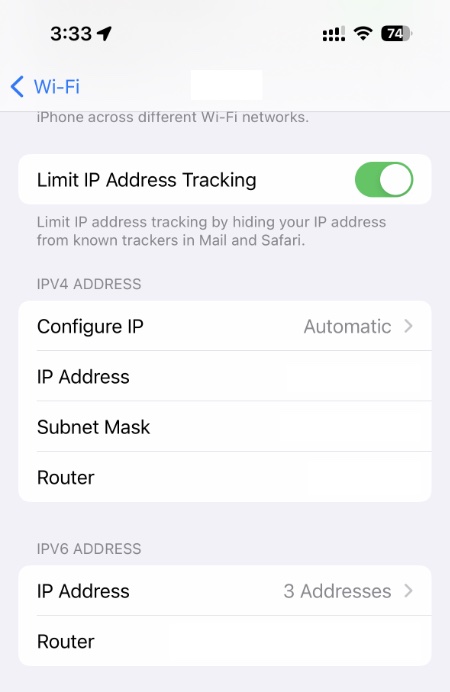
라우터 주소가 있으면 웹 브라우저의 URL 표시줄에 해당 주소를 입력하고 Enter 키를 누르십시오. 라우터 설정 페이지로 이동합니다. 사용자 이름과 암호를 입력하면 설정 변경을 시작하고 원하는 대로 수정할 수 있습니다.
이제 라우터의 IP 주소를 확보하는 방법과 이를 사용하는 방법을 알았습니다.
특정 와이파이 라우터 및 메시 시스템에 관해서는 그러한 것을 아는 것이 유용하지 않을 수 있음을 기억하십시오. 예를 들어 라우터 주소(Nest 또는 구글 와이파이가 있는 경우)로 이동하면 휴대전화나 태블릿에 앱을 다운로드하라는 제안만 표시됩니다. 누군가가 바로 뛰어들어 네트워크에서 무언가를 변경할 수 없기 때문에 적절한 수준의 보안입니다. 반면에 구글 계정 사용자 이름과 비밀번호를 잊어버린 경우 설정 변경과 관련하여 기본적으로 자체 네트워크에 액세스할 수 없습니다.
마지막으로 웹 브라우저를 사용하여 설정을 변경할 수 있는 와이파이 라우터가 있는 경우 기본 'admin' 암호 대신 추측하기 매우 어려운 암호를 사용해야 합니다. 둘째, 기본 라우터 주소를 다른 것으로 변경하는 것이 좋습니다. 적어도 라우터 아래에 쓰여진 것에서 변경하십시오.
#아이폰 #아이패드 #와아파이 #맥 #IP주소찾기 #컴초모
- [jd